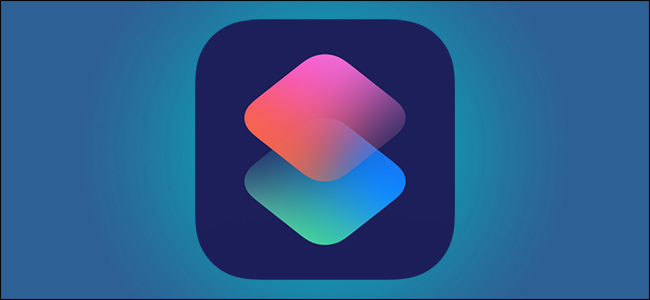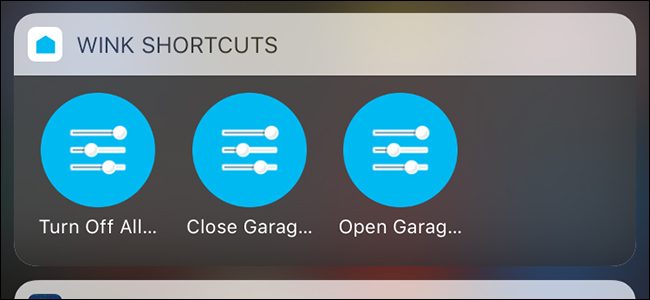Skratky sú jednou z nových funkcií v systéme iOS12. Umožňujú automatizovať konkrétne úlohy (alebo sledy úloh) na vašom iPhone alebo iPad, ktoré môžete spustiť jediným kliknutím alebo hlasovým príkazom. Čo s nimi môžete robiť? Pozrime sa.
Čo sú skratky?

Krátke príbehy, skratky v systéme iOS vám umožňujú automatizovať postupnosti akcií, aby ste ich mohli rýchlo vykonať jedným klepnutím na ikonu skratky alebo hlasovým príkazom vydaným Siri.
Môžete povedať vlastnú frázu, napríklad „Ahoj Siri, dobrenoc “, ak chcete prepnúť telefón do režimu Nerušiť a úplne znížiť jas obrazovky (ak ešte nemáte povolený automatický jas). Aplikácie tretích strán môžu tiež obsahovať podporu pre odkazy na vykonávanie úloh v týchto konkrétnych aplikáciách. Philips Hue je jedným z príkladov, kde môžete nahrávať vlastné frázy, aby ste to Siri povedali, a aktivuje vaše obľúbené scény Hue. Toto je len jeden malý príklad.
súvisiace: iOS 12 je teraz mimo, ale mali by ste upgradovať?
Skratky môžete samozrejme spustiť aj bezpomocou hlasu klepnutím na odkaz v aplikácii Skratky. Môžete dokonca vytvoriť ikony domovskej obrazovky pre skratky alebo ich umiestniť na uzamknutú obrazovku vo forme widgetov.
Ako môžem začať?
Ak chcete vytvoriť vlastnú skratku, použite klávesovú skratkuSkratky aplikácie, takže sa uistite, že ste si stiahli do svojho iPhone. Ak chcete začať, otvorte aplikáciu a klepnite na tlačidlo Vytvoriť zástupcu. Môžete tiež klepnúť na kartu „Galéria“ v dolnej časti a prezerať si vopred pripravené odkazy, ktoré by vám mohli byť užitočné.

Pre tohto sprievodcu však vytvoríme jednoduchýskratka pre vyhľadávanie reštaurácií v okolí bez ohľadu na to, kde sa nachádzate. Je zrejmé, že si môžete skratku prispôsobiť tak, ako chcete, ale my vám jednoducho ukážeme, ako to všetko funguje, a potom ju necháme na vás, aby ste pridali svoj kreatívny dojem.
Po klepnutí na položku „Vytvoriť odkaz“ prejdite prstomzdola, aby ste rozbalili obrazovku Akcie, ktorá zobrazí zoznam rôznych akcií, ktoré môžete pridať do svojej skratky. Ak sa požadovaná konkrétna akcia nezobrazí, klepnite na vyhľadávací panel v hornej časti a budete ju môcť nájsť týmto spôsobom.

Pokiaľ ide o moju skratku, vyhľadám „mapy“ a potom vyberiem „Vyhľadať miestne firmy“.
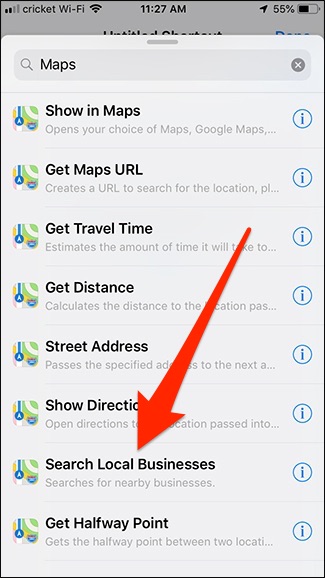
Po pridaní akcie ju môžete prispôsobiť. Do poľa „Hľadať“ píšeme „reštaurácie“. Pod týmto bodom môžete podľa potreby zmeniť okruh vyhľadávania v kilometroch.

Takže teraz, keď sme povedali zástupcovi, aby hľadalreštaurácie v okolí, vyžaduje výstup. Inými slovami, čo robí skratka s týmito informáciami? Musí otvoriť aplikáciu mapy a zobraziť výsledky. Preto musíme pridať ďalšiu akciu. V takom prípade vyberieme možnosť „Zobraziť v Mapách“.

Aplikáciu máp, ktorú sa otvorí, si môžete vybrať klepnutím na „Mapová aplikácia“. Budeme sa však držať predvolených máp Apple.

V tomto okamihu je skratka hotová a klepnutím na tlačidlo prehrávania v hornej časti môžete vyskúšať a ubezpečiť sa, že funguje tak, ako chcete.
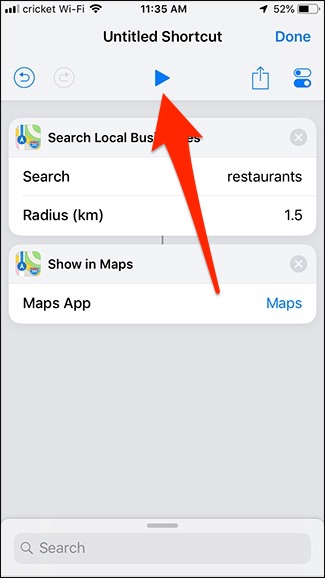
Potom už len musíme prispôsobiť niektoré veci, napríklad pomenovať odkaz a pridať ho Siri. Klepnite na prepínač prepínania smerom nahor do pravého horného rohu obrazovky.

Pomenujte skratku klepnutím na „Untitled Shortcut“ (Bez názvu) a jej následným zadaním. Po dokončení kliknite na „Done“ (Hotovo). Ikonu môžete tiež zmeniť.

Ak chcete túto skratku spustiť pomocou Siri, klepnite na možnosť „Pridať k Siri“.

Ďalej stlačte tlačidlo záznamu a vyslovte vlastnú frázu, ktorá spustí zástupcu. Ak chcete zastaviť nahrávanie, znova na konci vety stlačte tlačidlo záznamu.

Ak je všetko v poriadku, kliknite na možnosť Hotovo v pravom hornom rohu.

Existujú aj ďalšie možnosti, ktoré môžete povoliťsmerom dole, napríklad ako pridanie odkazu na plochu (alebo ako miniaplikáciu), zdieľanie odkazu s ostatnými používateľmi a zobrazenie odkazu v ponuke zdieľania v iných aplikáciách.

Po prispôsobení týchto nastavení kliknite na položku Hotovo.a opätovným stlačením tlačidla „Hotovo“ sa vrátite na hlavnú obrazovku. Uvidíte svoju novú skratku a klepnutím na ňu ju spustíte, ak budete chcieť (alebo z domovskej obrazovky, ak ste k nej pridali ikonu domovskej obrazovky). Ale ak ste ho nastavili tak, aby spolupracoval so Sirim, môžete namiesto toho použiť svoj hlas, rovnako ako s akýmkoľvek iným príkazom Siri.

Môžete byť takí jednoduchí alebo komplikovaníSkratky, ako chcete, ale nie je také ľahké a intuitívne nastaviť skratky, ako by sme chceli. Našťastie, galéria uľahčuje vyhľadanie skratiek, ktoré by vám mohli pomôcť, a existuje niekoľko zdrojov, ktoré môžete tiež použiť, napríklad r / skratky na Reddit a ShortcutsGallery.com.